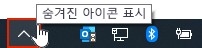도대체 "안드로이드 스마트폰", "구글 드라이브", "구글 포토" 그리고 "구글 백업 및 동기화"가 어떻게 작동하는지 몰라서 실험을 해 보았다.
[실험]
- 스마트폰에 사진이 형성된 경우. (구글 포토 백업 설정 시)
우선, 온라인 구글 포토에 생성된다. 찍은 날짜(만든 날짜)를 기준으로 생성됨.
구글 드라이브의 '내 드라이브'의 '구글 포토' 폴더와 찍은 날짜 기준으로 '폴더"에도 생긴다.
(구글 포토 생성 후 구글 드라이브 생성되는 데 시간이 좀 걸릴 수 있다.)
'컴퓨터'의 '백업 및 동기화'의 Google 포토 폴더에 사진이 생긴다.
cf. 구글 포토에 직접 사진을 올린 경우에도 같다.
cf. 이미지 파일에는 '만든 날', '찍은 날', '수정한 날'이 있는데, '찍은 날' 기준으로 정리된다.
cf. 일단 백업된 파일은 다시 같은 파일(심지어 수정한 파일)을 스마트폰에 넣어도 구글 포토로 백업되지 않는다.
(A이미지 스마트폰에 넣어 구글 포토로 백업 후, 일부 수정한 A'이미지를 스마트폰에 넣어도 백업 안 됨.)
(굴비: 순수하게 사진 촬영 자체, 생성 이미지 자체만을 1회 백업하는 것인 듯.)
- 스마트폰에서 사진을 지운 경우.
이미 백업된 구글 포토에 영향을 주지 않는다.
스마트폰 사진을 다 지워도 구글 포토에 아무런 영향을 주지 않는다.
- 컴퓨터에서 사진을 지운 경우.
구글 포토 및 구글 드라이브에서도 지워짐.
- 컴퓨터에서 폴더를 변경한 경우.
구글 드라이브에, 내 드라이브, 구글 포토의 폴더이름이 바뀜.
구글 포토에는 영향을 주지 않음.
? 좀 이상한 것은 파일을 동시에 여러개 구글 드라이브에서 지우면, 일부가 구글 포토에 남아서 지워지지 않고 남아 있음.
이런 증세를 뭔지 모르겠음.
아래는 구글의 안내문
https://support.google.com/photos/answer/6156103?co=GENIE.Platform%3DAndroid&hl=ko
[컴퓨터]
Google 드라이브의 사진 및 동영상을 동기화하기 전
Google 드라이브에 저장된 사진과 동영상을 Google 포토에 동기화하려면 먼저 다음 사항을 확인하세요.
- 사진 및 동영상과 드라이브 내 폴더의 소유자여야 합니다.
- 사진이 256픽셀보다 커야 합니다.
- 파일 형식은 JPG, GIF, WEBP, TIFF 또는 RAW여야 합니다. 지원되는 RAW 파일 형식 자세히 알아보기
참고: 직장이나 학교에서 계정을 사용 중이라면 사진과 동영상을 동기화할 수 없습니다.
Google 포토의 Google 드라이브에서 사진 및 동영상 보기
Google 포토 라이브러리에서 내 드라이브와 백업 및 동기화에 보관된 모든 사진과 동영상을 볼 수 있습니다.
- 컴퓨터에서 photos.google.com/settings를 엽니다.
- Google 드라이브를 사용 설정합니다.
사진을 변경 또는 삭제할 때 나타나는 결과
- Google 포토에서 사진을 수정하면 변경사항이 Google 드라이브에 표시되지 않습니다.
- Google 포토에서 사진을 삭제하면 Google 드라이브에서도 사진이 삭제됩니다.
- Google 드라이브에서 사진을 삭제하면 Google 포토에서도 사진이 삭제됩니다.
- 내 드라이브의 Google 포토 폴더에서 삭제하는 경우
- 개별 사진이나 동영상을 삭제하면 Google 포토에서도 삭제됩니다.
- 폴더(Google 포토 폴더 포함)를 삭제해도 사진과 동영상이 Google 포토에서 삭제되지 않습니다. 실수로 모든 사진과 동영상을 삭제하지 않기 위한 것입니다.
- Google 포토 폴더의 사진을 다른 폴더로 이동한 후 삭제하면 Google 포토에서도 삭제됩니다.
저장용량 확인
- Google 드라이브에 사진을 직접 업로드하면 저장용량이 사용됩니다.
- Google 포토 또는 백업 및 동기화를 사용하여 사진을 업로드하는 경우, 원본 화질로 업로드 시 그만큼의 저장용량이 사용됩니다. 업로드 크기를 변경하는 방법 자세히 알아보기
Google 드라이브를 사용하여 사진 및 동영상 정리
Google 드라이브에서 Google 포토에 보관된 사진을 확인하거나 이름을 변경하고, Google 포토의 파일을 Google 드라이브 폴더로 정리할 수 있습니다.
[안드로이드]
사진 및 동영상 동기화
- Android 기기에서 Google 포토 앱
.png) 을 엽니다.
을 엽니다. - 상단에서 메뉴
.png)
.png) 설정을 탭합니다.
설정을 탭합니다. - Google 드라이브를 사용 설정합니다. 직장이나 학교 계정을 사용 중인 경우 Google 드라이브를 사용 설정할 수 없습니다.
사진을 변경 또는 삭제할 때 나타나는 결과
- Google 포토에서 사진을 수정하면 변경사항이 Google 드라이브에 표시되지 않습니다.
- Google 포토에서 사진을 삭제하면 Google 드라이브에서도 사진이 삭제됩니다.
- Google 드라이브에서 사진을 삭제하면 Google 포토에서도 사진이 삭제됩니다.
- 내 드라이브의 Google 포토 폴더에서 삭제하는 경우
- 개별 사진이나 동영상을 삭제하면 Google 포토에서도 삭제됩니다.
- 폴더(Google 포토 폴더 포함)를 삭제해도 사진과 동영상이 Google 포토에서 삭제되지 않습니다. 실수로 모든 사진과 동영상을 삭제하지 않기 위한 것입니다.
- Google 포토 폴더의 사진을 다른 폴더로 이동한 후 삭제하면 Google 포토에서도 삭제됩니다.
저장용량 확인
- Google 드라이브에 사진을 직접 업로드하면 저장용량이 사용됩니다.
- Google 포토 또는 백업 및 동기화를 사용하여 사진을 업로드하는 경우, 원본 화질로 업로드 시 그만큼의 저장용량이 사용됩니다. 업로드 크기를 변경하는 방법 자세히 알아보기